如何快速的做一个月的日历。大家好,我是卅蓝君,制作日历也是我们办公中出现的工作内容之一。做一个月的日历还好一点,做一年的日历就比较麻烦了,那么要怎么样才能快速的做好一个日历表。接下来就跟我一起学习快速制作日历表吧。
方法/步骤
-
1
首先这里我们肯定需要一份年、月、日、星期或增加一个第几周的数据表。

-
2
我们先做年月日、星期、第几周的数据表。

-
3
我们设置好相关的数值内容。

-
4
数据表做好后,我们开始做日历了,注意顶端尽量不要有文字,为了方便设计,大家记得顶端不输入文字。

-
5
接下来我们点击插入菜单,在工具栏找到“数据透视表”,点击会弹出数据透视表对话框。这时要我们创建一个数据透视表,这里记住下方要选择新建一个工作表,主要是为了防止数据穿混,不好编辑。

-
6
创建好后会自动跳到新的工作表中。这个时候我们可以看到日历初步成型,但是要更改一下,让他们成为那个日正真的日历。右侧对话框按要求将对应的值拖入对应的区域。

-
7
接下来我们在点击“设计”菜单按钮,找到“分类汇总”工具,点击小箭头选择“不显示分类汇总”。
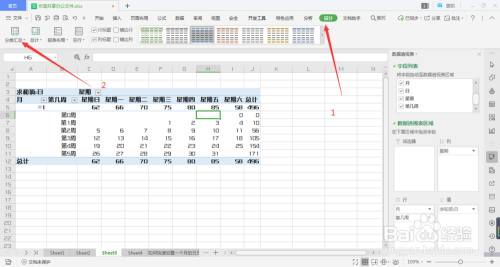

-
8
然后我们再点击“分析”,在左侧找到“选项”,点击。

-
9
进入选项设置后,第一个项目里的第一个我们要打勾,第二个项目的前两个我们不要打勾。最后点击确定。


-
10
经过以上操作,我们就完成了日历的制作啦。柑橘需要添加颜色和边框等格式的自行改动即可。

 END
END
经验内容仅供参考,如果您需解决具体问题(尤其法律、医学等领域),建议您详细咨询相关领域专业人士。
作者声明:本篇经验系本人依照真实经历原创,未经许可,谢绝转载。
展开阅读全部
文章评论